このコントロールを変更すると、このページが自動的に更新されます
Final Cut Proユーザガイド
- ようこそ
-
- Final Cut Pro 10.5.3の新機能
- Final Cut Pro 10.5の新機能
- Final Cut Pro 10.4.9の新機能
- Final Cut Pro 10.4.7の新機能
- Final Cut Pro 10.4.6の新機能
- Final Cut Pro 10.4.4の新機能
- Final Cut Pro 10.4.1の新機能
- Final Cut Pro 10.4の新機能
- Final Cut Pro 10.3の新機能
- Final Cut Pro 10.2の新機能
- Final Cut Pro 10.1.2の新機能
- Final Cut Pro 10.1の新機能
- Final Cut Pro 10.0.6の新機能
- Final Cut Pro 10.0.3の新機能
- Final Cut Pro 10.0.1の新機能
-
- 用語集
- 著作権

Final Cut Proのブラウザで項目を並べ替える/グループ化する
ブラウザのクリップとプロジェクトは見つけやすいように並べ替えることができます。
ブラウザで項目を並べ替える/グループ化する
Final Cut Proの「ライブラリ」サイドバーで、項目を並べ替えたいイベントを選択します。
ブラウザの上にある「クリップのアピアランス」ボタン
 をクリックしてから、以下のいずれかの操作を行います:
をクリックしてから、以下のいずれかの操作を行います: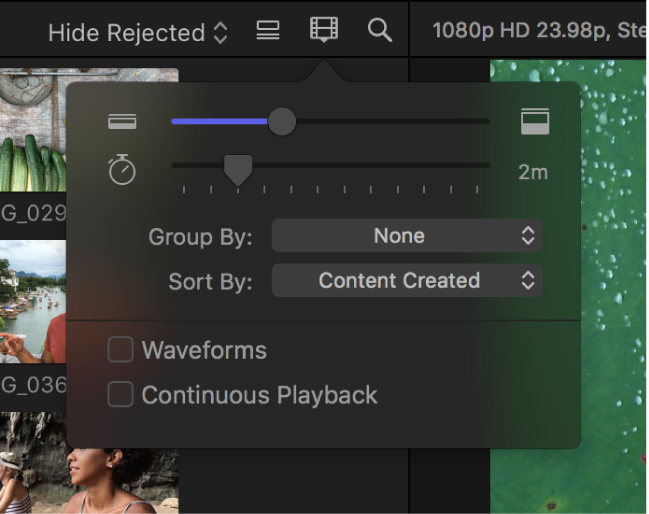
クリップをカテゴリでグループ分けする: 「グループ分け」ポップアップメニューをクリックし、カテゴリを選択します。並べ替え順序を設定するには、もう一度ポップアップメニューをクリックし、「昇順」または「降順」を選択します。
フィルムストリップ表示でクリップの並べ替え方法を選択する: 「表示順序」ポップアップメニューをクリックし、オプションを選択します。クリップは、日付、名前、テイク、および継続時間で並べ替えることができます。並べ替え順序を設定するには、もう一度ポップアップメニューをクリックし、「昇順」または「降順」を選択します。
注記:リスト表示で列見出しをクリックすると、クリップがそのカテゴリで並べ替えられます。リスト表示をカスタマイズするを参照してください。
ブラウザでの並べ替え順序をリセットする
ブラウザでの並べ替え順序をそのデフォルト状態にリセットできます。
Final Cut Proの「ライブラリ」サイドバーで、並べ替え順をリセットしたい項目が含まれているイベントを選択します。
ブラウザの上にある「クリップのアピアランス」ボタン
 をクリックします。
をクリックします。「グループ分け」ポップアップメニューをクリックして「昇順」をクリックしてから、もう一度ポップアップメニューをクリックして「なし」を選択します。
「並べ替え」ポップアップメニューをクリックして「コンテンツの作成日」をクリックしてから、もう一度ポップアップメニューをクリックして「昇順」を選択します。
フィードバックありがとうございます。